Com a função de Gravação em Disco, pode facilmente gravar as suas produções mimoLive para o seu disco local. Isto é especialmente útil para os utilizadores que querem ter uma cópia de segurança das suas transmissões em directo, ou para aqueles que querem editar os seus vídeos mais tarde. Pode escolher entre vários codecs de saída, tais como h.264, várias variantes Apple ProRes e HEVC para ajustar as definições de qualidade de acordo com as suas necessidades. A funcionalidade permite-lhe iniciar e parar a gravação em qualquer altura, facilitando a criação de clips para qualquer finalidade. Quer seja um radialista profissional, um YouTuber ou esteja apenas a começar, o Recording to Disk dá-lhe a flexibilidade de que necessita para produzir conteúdos de alta qualidade e partilhá-los com o seu público.
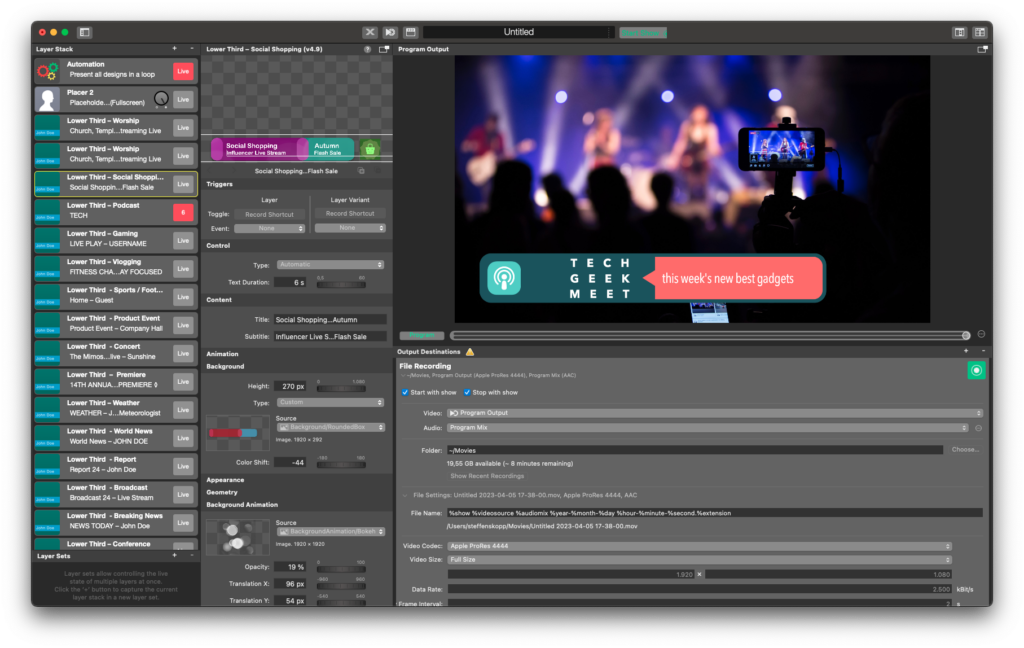
Gravação do programa
mimoLive pode ser usado para gravar a saída do programa no disco. Isto é útil, por exemplo, nos seguintes casos de uso:
- Passagem à pós-produção
- Reencodificação para carregamento no YouTube, Facebook ou qualquer outra plataforma de vídeo
- Arquivar uma transmissão em directo em alta qualidade
- Gravar fluxos de vídeo limpos das suas câmaras
Gravação de várias fontes em simultâneo (Gravação ISO)
Ao activar a Gravação ISO no mimoLive, pode capturar cada fonte de entrada individualmente na sua qualidade original. Esta funcionalidade permite-lhe gravar várias fontes ao mesmo tempo, proporcionando inúmeras vantagens, tais como:
- Conveniência: A gravação de várias fontes em simultâneo poupa tempo e elimina a necessidade de gravar cada fonte separadamente.
- Maior flexibilidade: A gravação de várias fontes proporciona uma maior flexibilidade durante a pós-produção, uma vez que tem mais opções para escolher ao editar as filmagens.
- Melhor qualidade: A gravação de várias fontes pode levar a uma melhor qualidade geral, uma vez que pode captar diferentes ângulos, perspectivas e fontes de som em simultâneo.
- Económica: A gravação de várias fontes em simultâneo pode ser rentável, uma vez que reduz a necessidade de equipamento adicional e de pessoal para captar cada fonte separadamente.
- Fluxo de trabalho melhorado: A gravação de várias fontes em simultâneo pode optimizar o seu fluxo de trabalho, uma vez que pode rever e editar rapidamente as filmagens de várias fontes ao mesmo tempo.
Trabalhar com destinos de saída de gravação de ficheiros
Adicione um novo Destino de Saída de Gravação de Ficheiro à sua lista de Destinos de Saída clicando no botão + no topo da lista na coluna mais à direita do seu documento mimoLive. Aparecerá uma janela popover com todas as opções de Destino de Saída disponíveis. Depois de clicar duas vezes no ícone Destino de Saída de Gravação de Arquivo, uma nova instância aparecerá na lista de Destino de Saída.
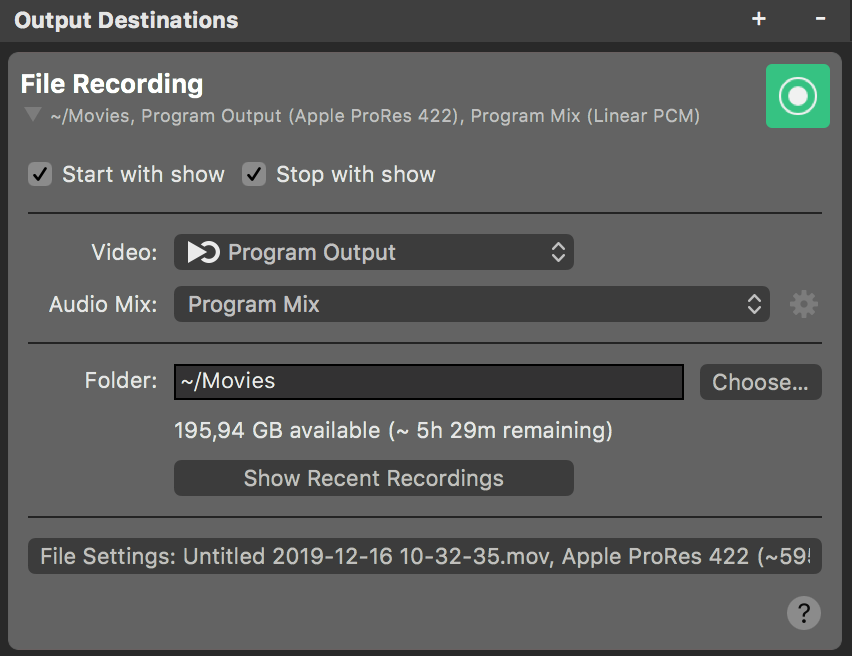
Configurar o destino de saída da gravação de ficheiros
As opções Iniciar com show e Parar com show controlam se o Destino de Saída deve iniciar e parar junto com o Start/Stop Show Button. Lembre-se de que o Destino de Saída pode sempre ser ativado e desativado manualmente, clicando no seu botão de ativação.
Na janela pop-up Vídeo, pode selecionar se pretende gravar a Saída de Programa ou uma Fonte de Vídeo específica do Repositório de Fontes. Ao adicionar vários destinos de saída de Gravação de Ficheiros, pode gravar várias câmaras e a Saída de Programa em simultâneo.
Gravação ISO com mimoLive
Pode ter vários Destinos de Saída de Gravação de Ficheiros no mimoLive, cada um deles gravando uma fonte de vídeo diferente. Desta forma, pode fazer gravações ISO (gravações isoladas) de cada fonte de entrada no mimoLive.
No menu suspenso Áudio, pode selecionar o áudio que será gravado com o seu ficheiro: A Mistura de Áudio de Saída de Programa, uma Mistura de Áudio personalizada específica ou qualquer fonte de áudio que tenha uma fonte de áudio associada. Consulte Painel de mistura de áudio para saber mais sobre a configuração de misturas de áudio.
O campo de texto Pasta especifica onde uma nova gravação de ficheiro será guardada. Para sua conveniência, pode selecionar o botão Escolher... para selecionar uma pasta a partir de uma janela de diálogo de ficheiros.
Clique no botão Mostrar Gravações Recentes para abrir a janela Gravações Recentes.
Definições avançadas
Se clicar no botão Configurações de ficheiros, é apresentada a secção Configurações avançadas.
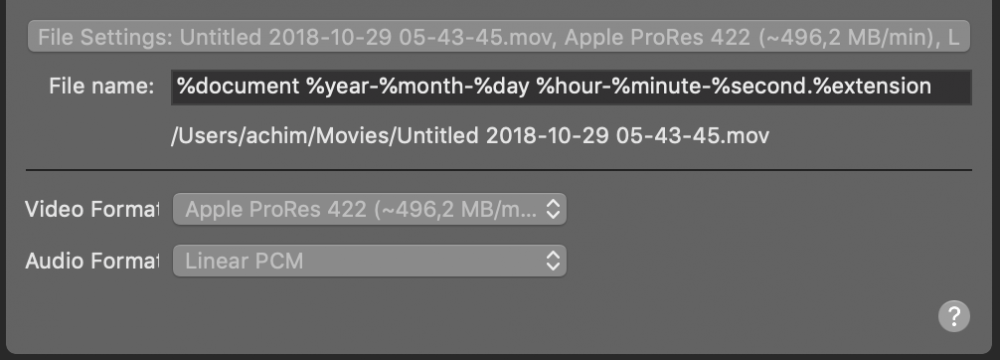
O campo Nome do ficheiro define o formato de nomeação para os ficheiros de gravação criados automaticamente. O nome do caminho final com todos os tokens resolvidos é exibido abaixo. Os seguintes valores estão disponíveis:
- %documento
- 1TP7Ano
- 1TP7Mês
- y
- 1TP7Hora
- %minuto
- %segundos
- %extensão
Forçar o formato do contentor do filme especificando a extensão!
Por defeito, o mimoLive escreve um ficheiro QuickTime com a extensão .mov. Pode forçar este formato de ficheiro trocando o token %extension pela extensão codificada .mp4 . Também pode utilizar o formato de ficheiro M4V utilizando .m4v como extensão de ficheiro.
O menu Formato de vídeo permite-lhe selecionar um formato de vídeo para a gravação do ficheiro. Estão disponíveis os seguintes formatos:
- Apple ProRes 422
- Apple ProRes 4444 (inclui canal alfa para transparência)
- Apple ProRes 422 HQ
- Apple ProRes 422 LT
- H.264
- HEVC (macOS 10.13 e mais recente)
Transmissão e gravação em simultâneo - Actualização macOS 10.13
Actualização A partir do macOS 10.13 (High Sierra), a Apple permitiu a utilização de vários codificadores ao mesmo tempo. Isso permite que o mimoLive grave e transmita em H.264 ao mesmo tempo, tornando o seguinte aviso obsoleto. Antes do macOS 10.13 Se você planeja transmitir ao vivo enquanto grava, não escolha H.264 como o formato de vídeo da gravação. Se houver um codificador de hardware H.264 no seu Mac, o mimoLive o usará. No entanto, ele só pode codificar um vídeo de cada vez, de modo que tentar codificar simultaneamente a gravação e a transmissão com H.264 levará a problemas de desempenho. Em vez disso, use ProRes 422, pois este codificador é bastante fácil para a CPU e deixa o codificador de hardware H.264 livre para codificar a transmissão ao vivo.
O menu Formato de áudio permite-lhe selecionar um formato de áudio para a gravação do ficheiro. Estão disponíveis os seguintes formatos:
- Linear PCM
- ACC
Monitorização do desempenho em directo
Uma vez que o Destino de Saída foi ativado, a sua visualização de configurações é substituída por uma visualização de status que exibe dados de desempenho em tempo real. Consulte Monitorização do Desempenho para obter detalhes sobre a monitorização do desempenho no mimoLive.
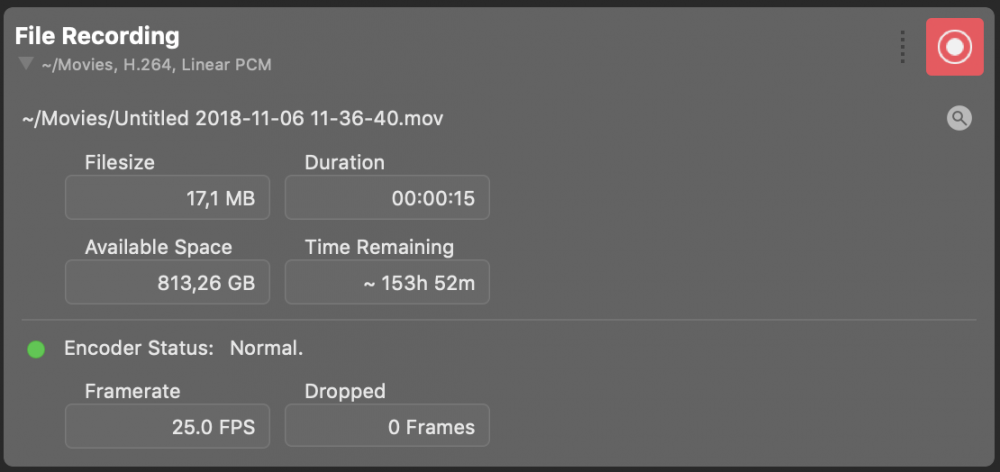
Clicar no botão de observação por baixo do botão de activação do Destino de Saída revela o ficheiro actualmente gravado no Finder.

